Come eliminare il tuo account Starz su Amazon Prime
Dispositivi Di Streaming / / August 05, 2021
ROM personalizzata | CyanogenMod | App Android | Aggiornamento firmware | MiUi | Tutto Stock ROM | Lineage OS |
Annunci
Oggi ci sono numerose opzioni per gli utenti quando si tratta di scegliere tra piattaforme OTT per l'intrattenimento visivo. La maggior parte delle persone utilizza un determinato portale per alcuni giorni. Quindi passano ad altri fornitori OTT simili. È facile cambiare in quanto tutto ciò che devono fare è annullare la loro iscrizione. A proposito, sappiamo come farlo eliminare l'account Starz su Amazon Prime.
Ho spiegato di annullare sia la prova gratuita che gli account di abbonamento a pagamento di Starz su Amazon Prime. Alcune persone con prova gratuita hanno trovato abbastanza difficile accedere alle impostazioni per interrompere l'abbonamento. Questa guida aiuterà gli utenti che hanno un account Starz attivo con Amazon che desiderano eliminare. Quindi, entriamo nella guida e controlliamo come farlo.

Annunci
Elimina il tuo account Starz su Amazon Prime
Innanzitutto, vediamo come annullare un abbonamento premium attivo. Ciò significa che stai pagando per goderti la tua scelta di contenuti sulla piattaforma OTT.
- Accedi al tuo account Amazon Prime utilizzando le tue credenziali
- Nell'angolo in alto, evidenzia con il puntatore su Conti ed elenchi
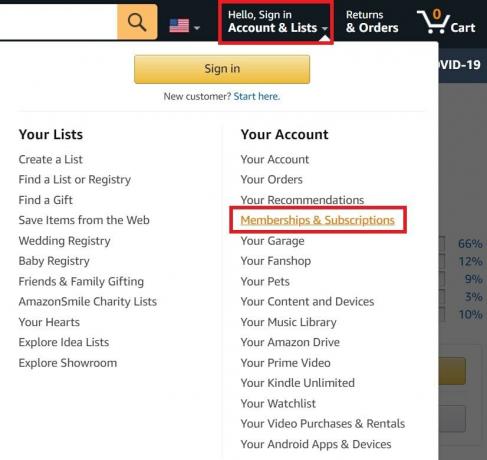
- Quindi dal menu visualizzato, seleziona Abbonamenti e abbonamenti
- Sotto quella selezione Canali Prime Video
- Vai al file Colonna Azioni
- Per il tuo account Starz fai clic su Annulla canali
- Conferma l'azione.
Rimozione del tuo account di prova gratuito su Amazon Prime
Per gli utenti dell'account di prova gratuito, questo è il modo in cui elimini il tuo account Starz. Le impostazioni sono leggermente diverse. non li troverai nella normale sezione dell'abbonamento.
- Accedi al tuo account
- Vai a Conti ed elenchi > fare clic su Il tuo account dal menu
- Sotto quello vai a Contenuti e dispositivi digitali
- Selezionare App e altro
- Sul lato sinistro vai a Gestire
- sotto quel clic su I tuoi abbonamenti
- Dovresti vedere il tuo Abbonamento Starz
- In Azioni, disattiva Rinnovo automatico
La disattivazione del rinnovo automatico non addebiterà il tuo conto bancario al termine della prova gratuita. Quindi, è così che elimini l'account Starz collegato al tuo account Amazon Prime. Spero che questa guida sia stata utile.
Altre guide su Amazon Prime,
- 20 migliori film horror in streaming su Amazon Prime
- Come risolvere l'errore 1060 di Amazon Prime Video
- Guida per annullare l'abbonamento ad Amazon Prime
- Come correggere gli errori DRM video Samsung per Amazon Prime


![Metodo semplice per eseguire il root di Evercoss Xtream 2 Pro utilizzando Magisk [Non è necessaria la TWRP]](/f/8cf7627ab10d586d4b0931398a156e92.jpg?width=288&height=384)
